CC助手是一款十分好用复制粘贴工具,它与其他的同类工具不同,它可以同时复制两段不同的内容,从而提高你的工作效率,所以喜欢的话,就来下载试试吧!
软件介绍
CC助手是一款非常好用的在线办公软件,一个能够专业帮助每一个用户在电脑上一键收集海量的碎片化数据信息,无论是网页还是微信、QQ等多种不同的软件中,一键复制,让你的收集更简单。
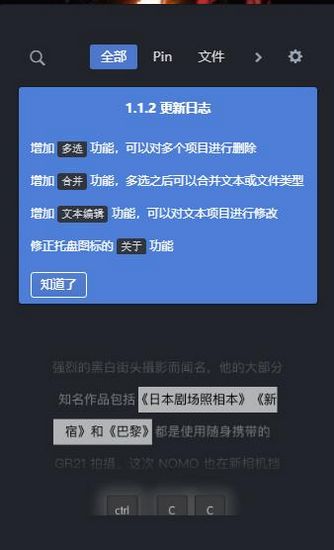
软件特色
1.一键,一触即发
复制两次,最简单熟悉的交互,弹指间完成记录
只需 300ms,无需切换窗口
始终保持当前应用界面,让你专注手头的工作
2.为效率而生
支持全键盘操作,极致高效
快捷键设计符合直觉,一试即会
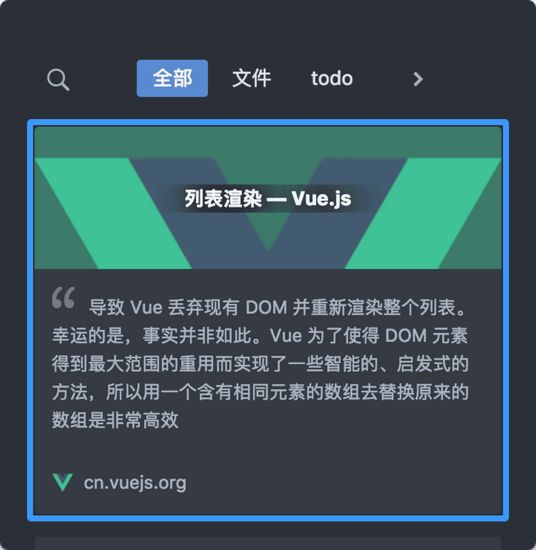
3开放插件,无限可能
丰富的插件系统,快速执行日常操作
支持 JavaScript 编写插件,海量的开源资源任你发挥
(插件体系尚在完善中,正式发布时会开放)
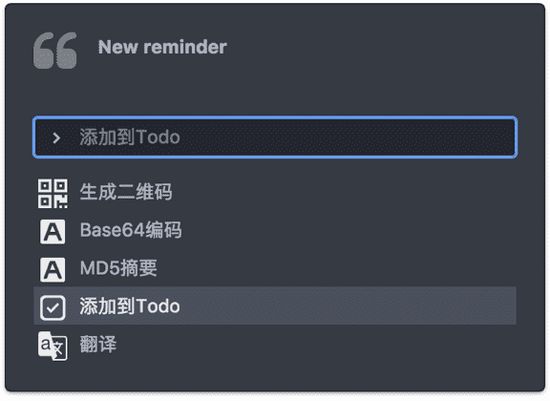
操作说明
CtrlC+C 复制两次进行收集
Ctrl+Alt+C 唤起列表主界面
不过,有的内容不能被选中用快捷键操作,于是:
网页中的图片、微信中的文件——无法被选中,但是可以弹出右键菜单。解决方法是鼠标右键,点两次“复制”。
截图——截屏内容存在于剪贴板中,无法选中或进行其他交互。解决方法是截图完毕后按Ctrl+Alt+C,将会自动收集。
常见问题
1.我平时习惯多次按快捷键进行复制,请问如何避免误操作?
搜索框旁边的“设置”中可以调整监听剪切板的次数,如果经常误操作的话,建议设置为3次。
2.如何唤起列表界面?
快捷键 ctrl + alt + c
3.截屏软件(比如QQ截图)生成的图片如何收藏?
截屏之后按 ctrl + alt + c 唤起CC,即可自动收藏。
4.如何对列表里的一条数据进行设置分类、执行命令等操作?
按快捷键空格,或者右键“编辑”。
5.收藏的文件会自动复制备份吗?
目前没有。收藏的文件只是创建了一个指向链接,没有进行额外的复制或备份。未来可以通过插件的形式实现此类需求。
6.如何创建 Tab ?
先使用“搜索”输入筛选条件,然后按ctrl + s,即可保存为Tab。
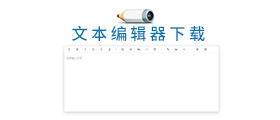
文本编辑器下载页面是整合了海量文本编辑软件下载,针对文字工作者、程序员等使用环境的文字编辑器,相比系统自带txt编辑器,这里有更加精简的版本,也有功能加强提升版本,非常强大。
-
5 极光下载
装机必备软件



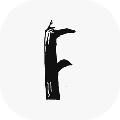



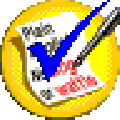








































网友评论